Enostaven in hiter vodnik za root dostop do Androida

Po rootanju telefona Android imate poln dostop do sistema in lahko zaženete številne vrste aplikacij, ki zahtevajo root dostop.
Morda boste morali obrniti napravo Android, da boste bolje videli svojo vsebino. Če pa svojo napravo postavite v ležeči način in se nič ne zgodi, ste ga morda pozabili omogočiti. Ne glede na primer ga lahko hitro vklopite ali izklopite tako, da sledite nekaj preprostim korakom.
Kako omogočiti vrtenje zaslona v sistemu Android
Ko ste na začetnem zaslonu Androida, dvakrat povlecite navzdol z vrha zaslona. Povlecite levo, dokler ne naletite na možnost Samodejno vrtenje.
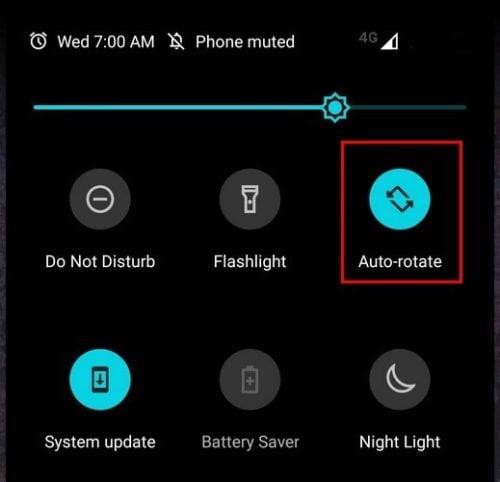
Prepričajte se, da je označeno, da bo vklopljeno, in naslednjič, ko nagnete telefon, se bo video ali slika, ki jo gledate, prilagodila. To je vse, kar je treba storiti, ko želite omogočiti ali onemogočiti samodejno vrtenje v telefonu Android. Kaj pa, če imate tablico?
Omogočanje ali onemogočanje samodejnega vrtenja v tabličnem računalniku je prav tako enostavno. Če želite to narediti, boste morali tudi dvakrat povleči navzdol z vrha zaslona. Takoj po tem bi morali videti možnost Samodejno vrtenje.
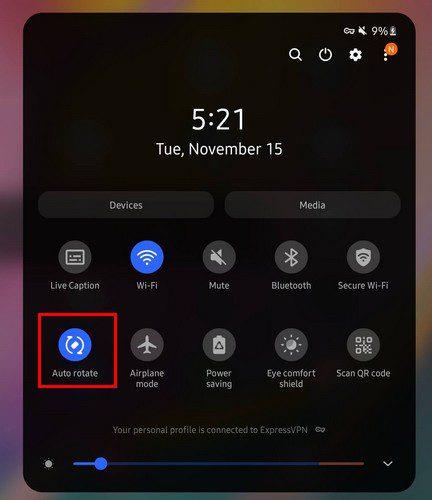
Ena stvar, ki si jo morate zapomniti, je, da bo tablični računalnik ostal v načinu, iz katerega izklopite samodejno vrtenje. Na primer, če imate tablični računalnik v ležečem načinu in nato izklopite samodejno vrtenje, bo v tem načinu trajno ostal, dokler znova ne vklopite samodejnega vrtenja. Če imate telefon Samsung, vidite možnosti, ki jih lahko vklopite ali izklopite, ko dolgo pritisnete na možnost Samodejno vrtenje. Vidite na primer možnosti, kot so:
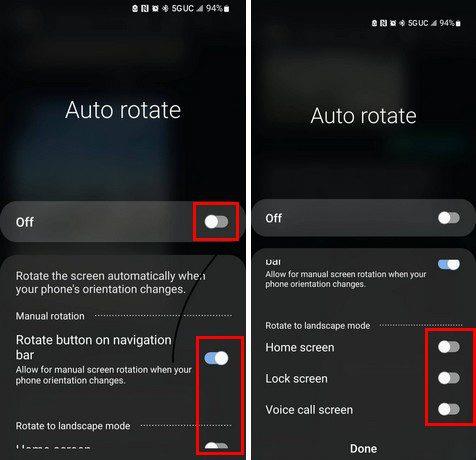
Kaj storiti, ko samodejno vrtenje ne deluje
Toda kaj lahko storite, če ste omogočili samodejno vrtenje in ne deluje? Bistveni nasvet, s katerim lahko začnete, je ponovni zagon naprave Android. Presenetilo bi vas število težav, ki jih lahko odpravite s preprostim ponovnim zagonom. Obstaja tudi drug način za omogočanje samodejnega vrtenja, razen s hitrimi nastavitvami.
Odprite aplikacijo Nastavitve v napravi Android in pojdite na Zaslon. Poiščite možnost samodejnega vrtenja in jo vklopite.
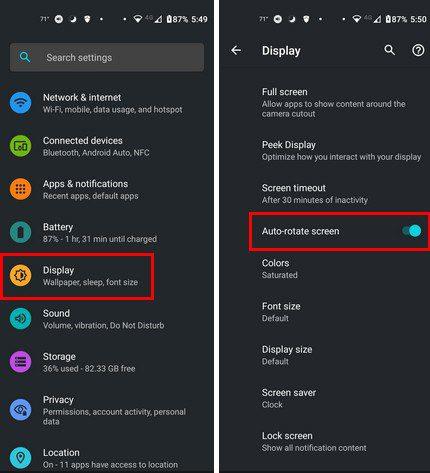
Naredite lahko tudi druge stvari, na primer izogibanje dotikanju zaslona med vrtenjem in zagotavljanje, da je vaš telefon posodobljen. Če želite preveriti, ali obstajajo čakajoče posodobitve, obiščite:
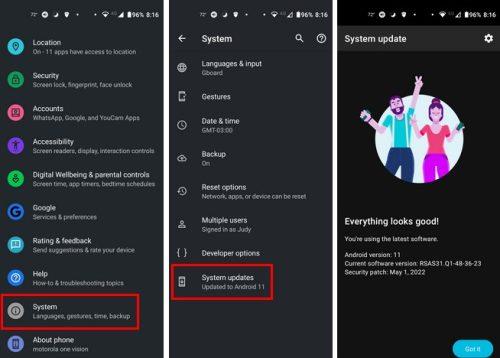
Če ste opazili, da imate to težavo takoj po namestitvi aplikacije, jo poskusite odstraniti. Aplikacije se lahko znebite tako, da jo dolgo pritisnete in povlečete na vrh zaslona do možnosti odstranitve.
Zaključek
Samodejno vrtenje lahko izboljša ogled vaših slik in videoposnetkov, saj se bolje prilegajo. Dobra novica je, da je omogočanje samodejnega vrtenja preprosto in hitro. Ko pa ne deluje, je lahko frustrirajoče, vendar lahko poskusite nekaj dragocenih nasvetov. Kako uporabna se vam zdi možnost samodejnega vrtenja? Delite svoje misli v spodnjih komentarjih in ne pozabite deliti članka z drugimi na družbenih medijih.
Po rootanju telefona Android imate poln dostop do sistema in lahko zaženete številne vrste aplikacij, ki zahtevajo root dostop.
Gumbi na vašem telefonu Android niso namenjeni le prilagajanju glasnosti ali prebujanju zaslona. Z nekaj preprostimi nastavitvami lahko postanejo bližnjice za hitro fotografiranje, preskakovanje skladb, zagon aplikacij ali celo aktiviranje funkcij za nujne primere.
Če ste prenosnik pozabili v službi in morate šefu poslati nujno poročilo, kaj storiti? Uporabite pametni telefon. Še bolj sofisticirano pa je, da telefon spremenite v računalnik za lažje opravljanje več nalog hkrati.
Android 16 ima pripomočke za zaklenjen zaslon, s katerimi lahko po želji spremenite zaklenjen zaslon, zaradi česar je zaklenjen zaslon veliko bolj uporaben.
Način slike v sliki v sistemu Android vam bo pomagal skrčiti videoposnetek in si ga ogledati v načinu slike v sliki, pri čemer boste videoposnetek gledali v drugem vmesniku, da boste lahko počeli druge stvari.
Urejanje videoposnetkov v sistemu Android bo postalo enostavno zahvaljujoč najboljšim aplikacijam in programski opremi za urejanje videoposnetkov, ki jih navajamo v tem članku. Poskrbite, da boste imeli čudovite, čarobne in elegantne fotografije, ki jih boste lahko delili s prijatelji na Facebooku ali Instagramu.
Android Debug Bridge (ADB) je zmogljivo in vsestransko orodje, ki vam omogoča številne stvari, kot so iskanje dnevnikov, namestitev in odstranitev aplikacij, prenos datotek, root in flash ROM-e po meri ter ustvarjanje varnostnih kopij naprav.
Z aplikacijami s samodejnim klikom. Med igranjem iger, uporabo aplikacij ali opravil, ki so na voljo v napravi, vam ne bo treba storiti veliko.
Čeprav ni čarobne rešitve, lahko majhne spremembe v načinu polnjenja, uporabe in shranjevanja naprave močno vplivajo na upočasnitev obrabe baterije.
Telefon, ki ga mnogi trenutno obožujejo, je OnePlus 13, saj poleg vrhunske strojne opreme premore tudi funkcijo, ki obstaja že desetletja: infrardeči senzor (IR Blaster).







